Vor einer Weile habe ich mir einen kleine Ordner angelegt und angefangen, kleine Stoffquadrate zu schneiden, auf Papier zu heften und ein paar Informationen dazu zu schreiben: wo gekauft, wie viel bezahlt, wie Stoff und wie verarbeitet.
Allerdings macht das Arbeit und man hat den Ordner natürlich genau dann, wenn man im Stoffladen steht und wissen möchte, welche Kombistoffe man eventuell hat.
Irgendwo hab ich nun vor einer Weile von der App Cora gelesen und natürlich gleich mal in der Probeversion runtergeladen. 5 Stoffe kann man in dieser Version runterladen. Mir hat's gefallen und ich hab mir das Upgrade zur Vollversion für 7,99 Euro gegönnt - Ihr werdet gleich sehen, für den Leistungsumfang ist das nicht viel.
Ich nutze die App auf meinem IPhone. Ich konnte nicht herausfinden, ob es die App auch für andere Systeme gibt.
Die App ist bisher nur in Englisch verfügbar. Aber ich kann mir nicht vorstellen, dass das für Euch ein Problem darstellt, die meisten Begriffe kennt man sicherlich auch ohne Englisch studiert haben zu müssen.
Stoffe anzeigen lassen
Aber genug geplaudert, ich zeig Euch erst mal, wie sich die Stoffe in der Übersicht darstellen:
man kann sie sich entweder in einer Liste oder in einer Kachelansicht darstellen lassen. In der Liste sieht man insgesamt weniger Stoffe, dafür ist das Bild pro Stoff natürlich größer. In der Kachelansicht hat man dagegen einen größeren Überblick über seine Stoffe.
Alternativ kann man aber auch nach vorgegebenen Kriterien filtern, z.B. nach Materialart. Wenn ich sofort losnähen will, filter ich nach bereits gewaschenen Stoffen.
Und wenn das alles nicht hilft, kann man auch einfach nach eigenen Begriffen suchen. Die Suche funktioniert dabei in allen Feldern, sogar im Freitextfeld. Hier im Beispiel habe ich nach Stoffen gesucht, die ich bei Rotznasen und Zuckerschnuten gekauft habe und schon zeigt er mir alle Stoffe von dort an.
Die Sterne sind übrigens für die Favoriten gedacht - ich nutze sie aber für die Stoffe, die ich bereits eingesetzt habe. Das erleichtert mir das wiederfinden ungemein.
Stoffe erfassen
Und wie kommen die Stoffe nun in die App?
Man drückt auf das Plus am unteren Rand der App schon ist man in der Eingabemaske. Zuerst kann man das Foto erfassen, entweder indem man ein Foto macht oder indem man ein Foto aus den Alben auswählt. Allerdings funktioniert das bei mir mit der Kamera aus der App heraus nicht, deshalb fotografiere ich zuerst alle Stoffe und wähle dann in der App das Bild aus.
Noch ein Tipp zum Fotografieren der Stoffe: wenn man die Kamera nur auf den Stoff hält, wird die Farbe oft falsch dargestellt, inbesondere wenn kein weiß oder schwarz im Stoff enthalten ist. Das liegt daran, dass der Kamera der Bezugswert fehlt. Es hilft dann, den Stoff auf einen weißen Hintergrund zu legen und einen kleinen Streifen weiß mitzufotografieren. Dadurch wird die Farbwiedergabe deutlich besser. Den Streifen kann man dann ja immer noch wieder wegschneiden.
Die App macht es einem super-einfach, alle Infos zu erfassen, weil man schon einmal benutzte Wörter wieder angeboten bekommt. Auf dem Bild wird mir z.B. Rosa und Rot als Farben angeboten, sobald ich das R eintippe.
Und was kann man alles erfassen? Naja, quasi alles, was zum Stoff gehört:
- in welchem Stoff liegt der Stoff und ist er bereits gewaschen?
- um welche Stoffart handelt es sich?
- was für ein Design befindet sich auf dem Stoff und in welchen Farben?
- wo und wann wurde der Stoff gekauft, in welcher Länge und wie viel wurde bezahlt?
- von welchem Designer ist der Stoff und wie heißt er?
- und schließlich gibt es noch ein Freitextfeld, wo man beliebige Informationen eintragen kann. Ich nutze das Feld, um eventuell bereits bestehende Nähpläne festzuhalten oder ob ich den Stoff bereits vernäht habe
Und schließlich gibt es auch noch eine ganz gemeine Ansicht: sie zeigt nämlich an, wie viel Stoff man eigentlich hat. Sowohl die Anzahl als auch die Gesamtlänge. Uff. Ich weiß gar nicht, ob ich das wirklich so genau wissen wollte. Ist doch ganz schön viel, dabei hab ich noch nicht mal alles erfasst.
Aber ich wäre ja nicht Statistik-Freak, wenn mir genau die Ansicht nicht doch gefallen würde.
Kennt Ihr die App schon? Oder wie behaltet Ihr den Überblick? Vielleicht ist Euch ja auch gar nicht so wichtig und Ihr wählt ganz spontan vor dem Schrank aus, welchen Stoff Ihr verwenden wollt? Erzählt mir doch bitte in den Kommentaren, wie Ihr vorgeht.
Und wenn Ihr noch einen Tipp für mich habt, wie ich Überblick über meine Schnittmustersammlung bekommen kann, dann bitte immer her damit!

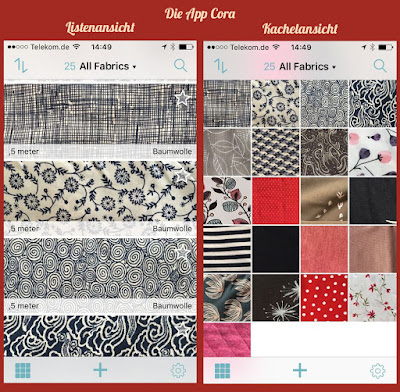
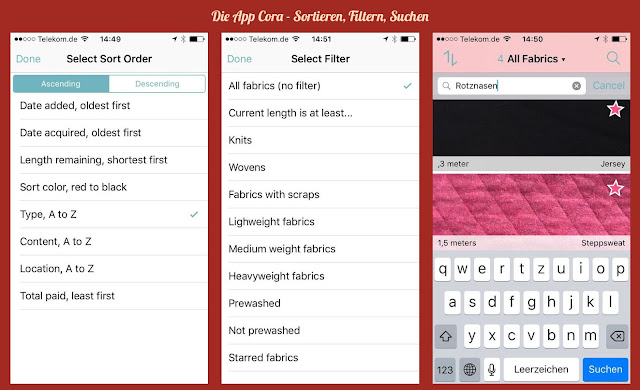
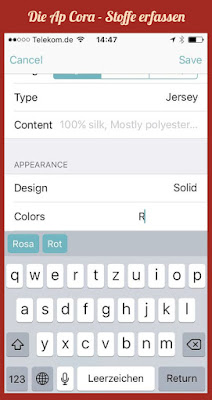
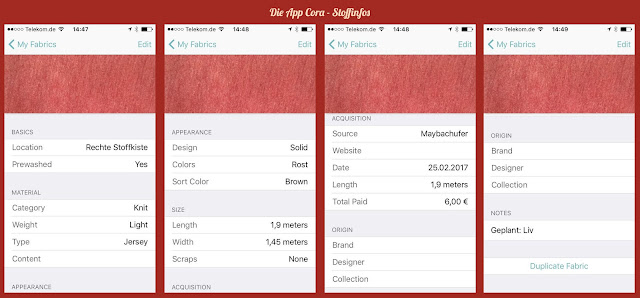
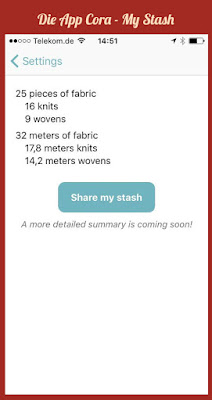
Oh wow, das ist ja mal was! Hammertoll! Das wäre ja wirklich eine Idee, um den Überblick zu behalten. Und dann immer schön die neuen Stoff erst fotografieren und einpflegen, bevor man sie aufräumt ... Ich glaube, das gönne ich mir auch.
AntwortenLöschenUND ich hab tatsächlich einen Tipp für dich wegen der Schnittmuster: Wenn du bei www.sewunity.de registriert bist, kannst du dort alle Schnitte, die in der Datenbank sind und die du hast, als "meins" markieren (passiert auch automatisch, wenn du zu einem Schnitt Fotos oder eine Bewertung hochlädst, sehr praktisch!) Und wenn du dann bei der Suchmaske auf "nur meine" klickst, werden dir alle Schnitte angezeigt, die sich in deinem Besitz befinden. Wobei ich als Ottobre-Abonnent und alter E-Book-Sammler auch zugeben muss, das ich DAS vielleicht auch nicht so unbedingt wissen wollte :-p
GLG und danke für den Testbericht
Luci
danke Dir für Deinen langen netten Kommentar!
Löschenund vor allem vielen Dank für den Tip mit sewunity.de. Das schaue ich mir gleich mal an.
liebe Grüße
Nadi